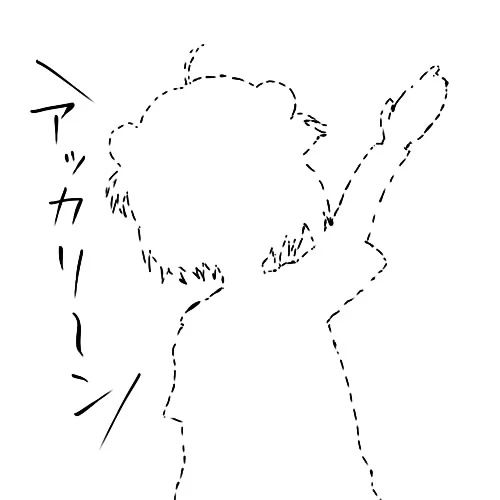原本一直在笔记本上用Ubuntu,桌面是Gnome。但是一直感觉不好用,于是重装了个Arch,桌面也换用KDE。
因为平时习惯于使用路由器上的代理,但是每次开机之后自己切换代理设置很麻烦,于是一直在Gnome上用开机脚本设置代理。现在换Arch+KDE之后,原先的脚本得改很多地方,于是有了这篇踩坑之后的文章。如果你也想要自己的电脑自动地更换代理设置,那么这篇文章应该会对你有帮助。
原本的Gnome在输入密码登录前会先连接无线网络,所以可以在输密码的时候直接在.profile里设置好代理。现在Arch+KDE则不行。这里写的是我个人的开机脚本解决思路,不提供任何代理使用教学以及代理,仅供参考。
我使用的是oh-my-zsh的主题Powerlevel10k,如果你没有使用zshell,把下文提到的.zshrc都换成.bashrc。
默认配置
当路由器上没有挂代理时(以及局域网其他设备也没开的情况下),使用电脑上自行安装的v2ray,首先要执行
sudo systemctl enable v2ray.service
注意,这样写开机脚本的话需要用
visudo修改你的用户权限至少为无需在使用sudo systemctl时输入密码。如果你是新手的话,并不推荐这样做。其他解决方案:
- 换用v2ray on docker,并将自己的用户加入
docker用户组。- 在开机脚本里用命令来启动v2ray。
v2ray -config /path/to/config.json &
在默认情况下就用这个默认代理,端口还是1080和1081,不需要的话开机关闭掉就行。
等待联网
新建一个脚本文件并编辑,下面我将以start.sh作为文件名为例。以下内容不个别声明的话,都是写在这个脚本里。这篇文章不会把完整的脚本放出来,因为我担心小白看了这篇文章之后出现了什么开机开不了的问题,如果你连shell里怎么进行逻辑判断都不清楚的话,建议先去学一下。
对于KDE而言,因为脚本是登录时执行,等待联网只需在脚本前加上
sleep 5
即可。profile文件执行完毕之后桌面才会启动,启动后才会联网,如果你的脚本用了sleep 5,那么请务必在profile文件里运行脚本时加上&,这也意味着不能使用source来export环境变量。之后使用的nc指令加上-w 1参数也是同理。Gnome桌面不需要这个步骤,直接用source。这个事后面还会提到,可以先跳过。
因为代理与网络环境可能出现变化,可以考虑在这之后执行一次
sudo systemctl start v2ray.service
检测路由器1080端口
这样做前提是你知道如何在路由器上挂一个代理,如果你没有这个需求或者不明白的话可以跳过这一小节。如何在路由器上挂代理可以参考我的另一篇文章:Padavan路由器搭建v2ray服务。
用
route_addr=(netstat -rn | awk '{print2}' | sed -n '3p')
记录下网关地址。探测1080端口:
test_answer=`nc -v $route_addr 1080 -w 1 2>&1 | grep -c "succeeded"`
如果test_answer为则已经联网且路由器上1080端口开放,当然换成检测1081端口也行。这里默认1080端口是代理的socks5端口,1081是http端口。一般情况下也不太可能会有别的进程在监听1080端口(
如果没连上网或者路由器1080端口不开放,则该值为0。
进行test_answer值是否非0的判断。该值非0时,先关闭v2ray(docker v2ray用户的话要改为docker stop)
sudo systemctl stop v2ray
记录下代理
http_addr="http://$route_addr:1081"
检测局域网其他设备上的代理
首先需要在自家路由器里给某个设备设置一个固定局域网ip地址。(或者把某个范围扫一遍也行,就不细说了)
比如,自己的手机使用了代理,以socks5端口为1080为例,并且在设置里允许局域网连接,手机的局域网ip是192.168.1.2,那么用上面一样的方法
test_phone=`nc -v 192.168.1.2 1080 -w 1 2>&1 | grep -c "succeeded"`
该值为1说明该设备1080端口开放。
这时候记录下
http_addr="http://192.168.1.2:1081"
与上一节同样,关掉开机自启的v2ray。
设置桌面代理
KDE:这里用路由器上有代理的情况举例。如果是其他设备有代理就把route_addr换成那个设备ip,如果都没有,就换成用本地127.0.0.1。
kwriteconfig5 --file HOME/.config/kioslaverc --group "Proxy Settings" --key "httpProxy" "http://route_addr 1081"
kwriteconfig5 --file HOME/.config/kioslaverc --group "Proxy Settings" --key "httpsProxy" "http://route_addr 1081"
kwriteconfig5 --file HOME/.config/kioslaverc --group "Proxy Settings" --key "socksProxy" "socks5://route_addr 1080"
Gnome的做法是:
gsettings set org.gnome.system.proxy mode 'manual'
gsettings set org.gnome.system.proxy.http host route_addr
gsettings set org.gnome.system.proxy.http port 1081
gsettings set org.gnome.system.proxy.https hostroute_addr
gsettings set org.gnome.system.proxy.https port 1081
gsettings set org.gnome.system.proxy.socks host $route_addr
gsettings set org.gnome.system.proxy.socks port 1080
设置git代理
git config --global http.proxy http_addr
git config --global https.proxyhttp_addr
export http_proxy
Gnome的话直接在脚本里写上
export http_proxy=http_addr
export https_proxy=http_addr
对于KDE桌面的情况,考虑到环境变量基本上只在终端使用,编辑.bashrc或者zshell的.zshrc,在最后加入两行:
export http_proxy=`git config http.proxy`
export https_proxy=`git config https.proxy`
因为开机脚本设置的git代理是肯定没问题的,这样就保证每次开终端的时候这两个环境变量是等于git代理的。
设置登录时执行
KDE用户在.bash_profile(或者.profile)里加上
bash start.sh &
并且在.bashrc或.zshrc加入上节提到的两行。
Gnome用户可以直接
source start.sh
当网络环境变化时
如果你的电脑连上了另一个wifi,或者开机时没连上网络,但是又不想重启电脑的话,只需要
source start.sh
KDE用户关闭终端再开一次或者source .zshrc,就能获取新的http_proxy以及https_proxy。
到这里脚本就已经完成了。可以用bash startup.sh测试一下会不会报错,也可以先在第一行加#!/bin/bash然后chmod +x来加一个执行权限。
是否正确执行?
如果不确定脚本是否正常工作,可以在结尾echo一些内容输出到一个log文件里,比如在路由器上找到代理时,执行
echo "Found proxy in router. `date +'%m-%d %H:%M:%S'`" > startup.log